它带有重要的新功能、错误修复和更改,以改进您创建和管理网站的方式。在本文中,我们将向您展示 WordPress 6.4 中的新功能以及新功能的屏幕截图。
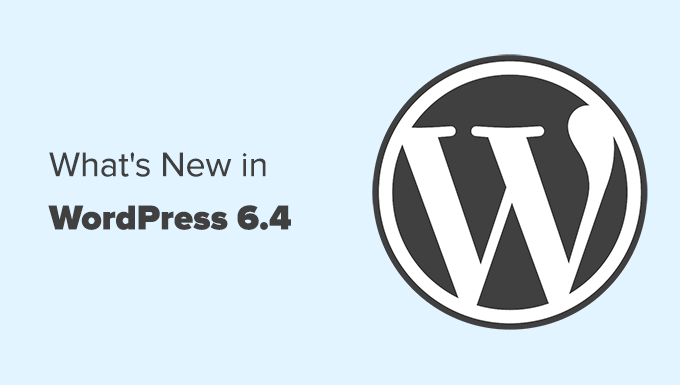
注意: WordPress 6.4 是一个主要版本,除非您使用的服务,否则您需要手动启动更新。
重要:不要忘记在更新之前创建一个。
话虽如此,以下是 WordPress 6.4 中新增功能的细分:
新的默认主题 – Twenty Twenty-Four
作为今年的最后一个版本,WordPress 6.4 将附带一个名为 Twenty Twenty-Four 的新默认主题。
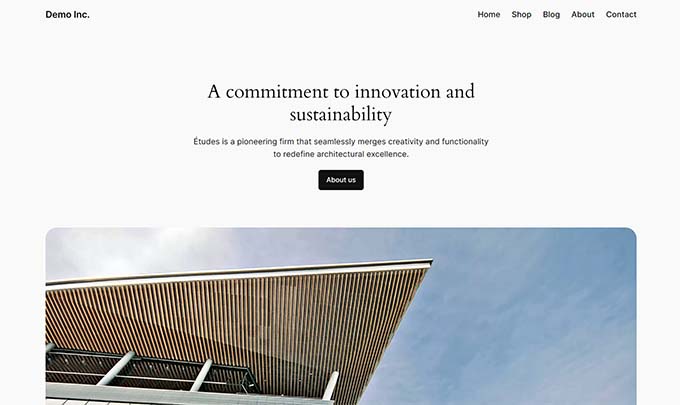
它是一个多用途的默认主题,适用于各种网站。
考虑到灵活性和自定义性,Twenty Twenty-Four 非常易于编辑和自定义。它甚至有 6 种款式可供选择。
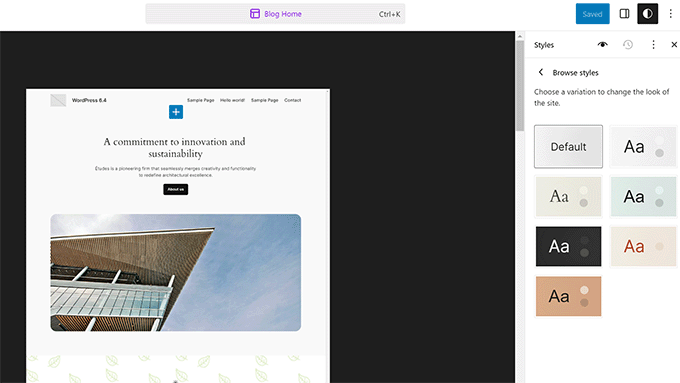
WordPress 使用户能够快速为其帖子和页面创建内容布局。
Twenty Twenty-Four 提供数十种模式,您可以在您的网站上使用。
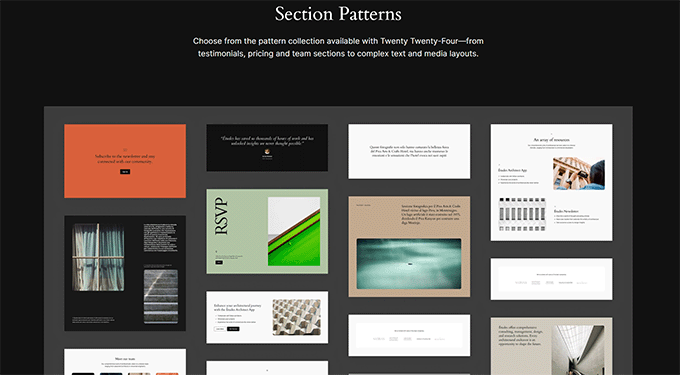
这包括允许您将常用部分添加到布局中的部分模式,例如常见问题解答部分、号召性用语、服务等。
使用自定义类别改进模式管理
模式是预先安排的块组,可以在您网站上的任何位置快速使用。
WordPress 6.4 使在网站编辑器中管理所有模式变得更加容易。
现在,您可以在创建新模式时添加自己的模式类别。
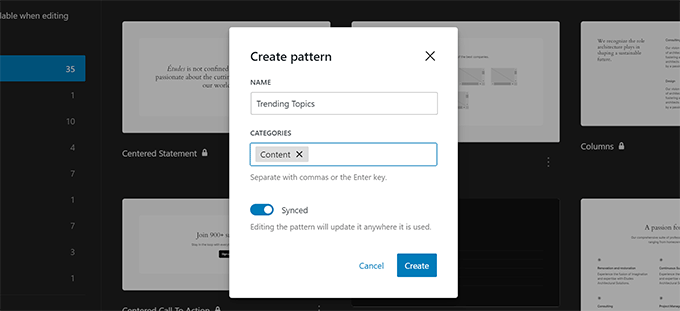
模式创建模式在您的 WordPress 管理区域中看起来是一样的。
在站点编辑器中,“模式”选项卡显示按类别组织的模式。
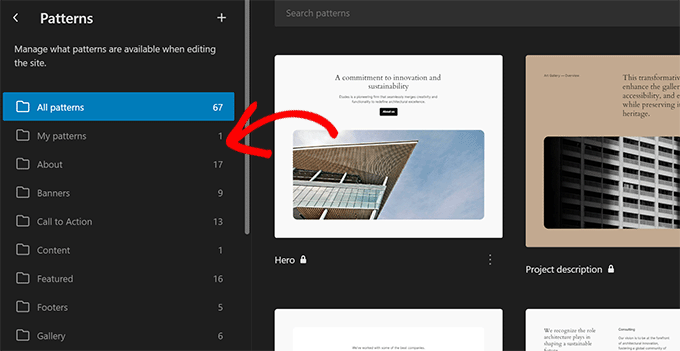
默认情况下禁用附件页
以前,WordPress 会为您上传到网站的附件创建一个页面。
此页面仅显示附件(图像或其他媒体文件)及其说明。然后,这些页面被搜索引擎抓取,并被认为不适合您的 。
用户依靠 WordPress SEO 插件(如 )来并将用户重定向到他们添加该图像或媒体的帖子。
在 WordPress 6.4 中,默认情况下,所有新网站的附件页面都将被禁用。
如果您有一个现有的 WordPress 网站,它将像以前一样工作。但是,如果要禁用附件页面,则可以将以下添加到您的网站。
update_option( ``'wp_attachment_pages_enabled'``, 0 );
在 Lightbox Pop 中显示图像
显示较大图像的另一种流行方法是在灯箱弹出窗口中显示它们。
WordPress 6.4 现在允许用户在其帖子和页面中为图像启用灯箱弹出窗口。
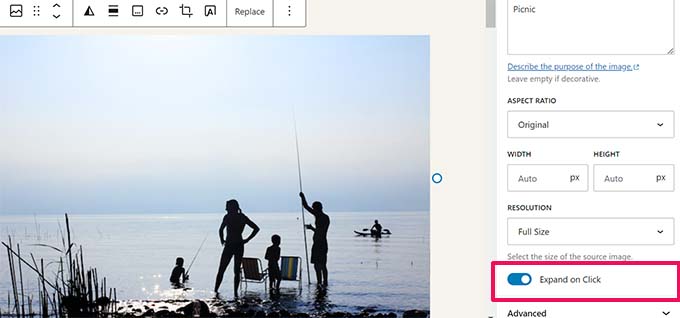
添加图像后,您可以切换 点击时展开 块设置下的选项以在灯箱弹出窗口中打开它。
这个简单的图像弹出窗口允许用户在不离开页面的情况下放大图像。
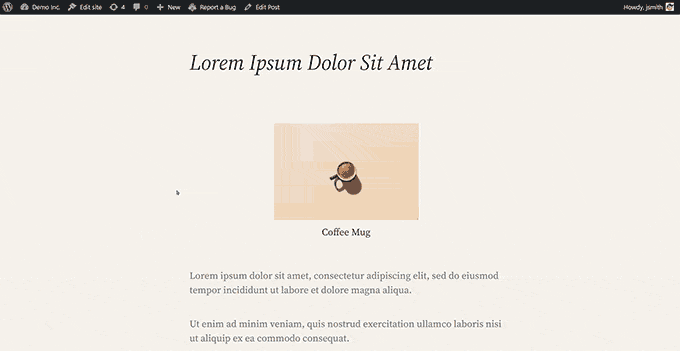
这个功能是新的,而且非常基本。例如,如果您添加一个图片库,则必须为每个图片设置它。
为了获得更好的用户体验,我们建议使用 或 。
这些是摄影师和作品集网站,具有漂亮的灯箱弹出窗口、动画、幻灯片、画廊样式等。
重新设计的命令面板
命令面板是在 WordPress 6.3 中引入的。它允许用户使用键盘快捷键 CTRL+K 快速输入命令。
WordPress 6.4 对该工具进行了多项改进,并。首先,有一个微妙的设计更新,使元素文本稍微变暗以增加对比度。
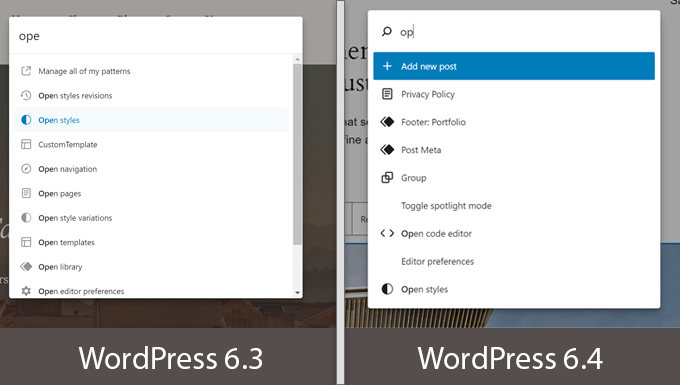
引入了新的命令和操作来处理块。这包括复制、转换、删除或插入命令。
您还可以选择多个块并使用命令面板对其进行变换。
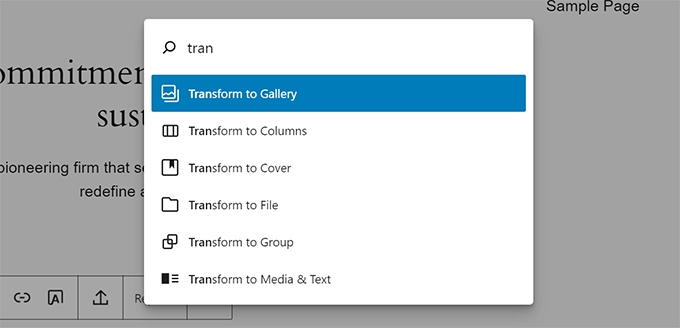
块编辑器改进
WordPress 6.4 在核心中包含多个 Gutenberg(块的项目名称)版本。它们中的每一个都包含几个新功能和增强功能。
以下是块编辑器中一些更明显的增强功能。
组块的背景图像
对块进行分组是在帖子、页面或完整站点编辑器中创建不同布局部分的最简单方法。
以前,无法使用块编辑器将背景图像添加到块中。WordPress 6.4 现在允许用户为任何组块设置背景图像。

改进了父/子块的工具栏
使用具有子块的块时,工具栏以前会随着您在块周围移动而不断移动和变化。
这并没有为 Navigation、List 和 Quote 等块带来理想的用户体验。
WordPress 6.4 会自动将子工具栏附加到父工具栏,并在您在内部块中移动时创建一致的用户体验。
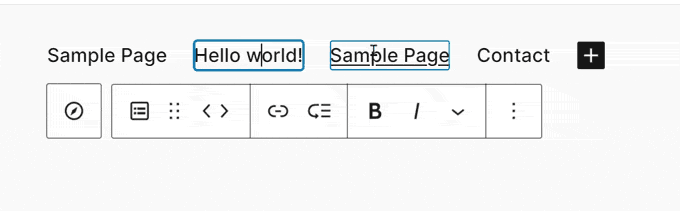
改进的大纲/列表视图
列表视图在站点/块编辑器中显示页面或帖子布局的快速轮廓。
WordPress 6.4 带有改进的列表视图,具有新功能和更好的体验。
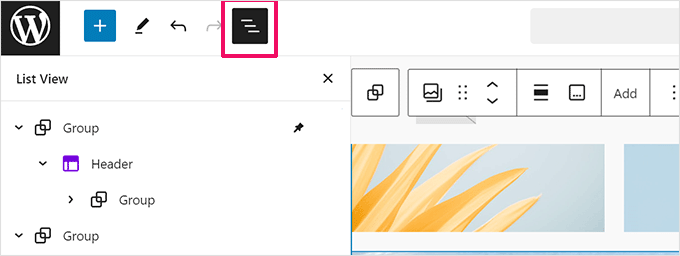
您现在可以在列表视图中重命名组块。
这将帮助您确定每个组块的作用,并使您的布局更具可读性。
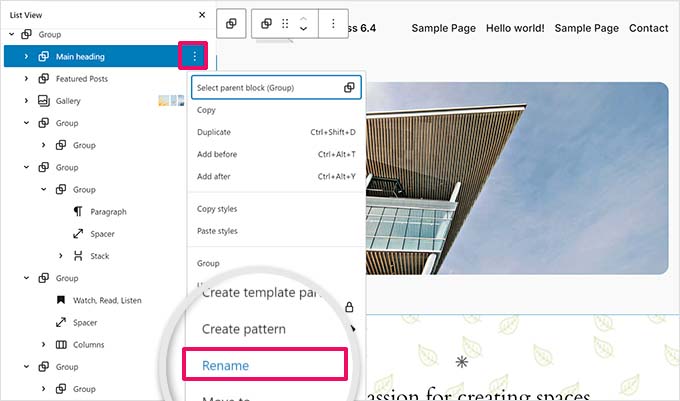
以前,列表视图仅在添加图像或图库时显示标签图像或图库。您必须手动滚动才能查看它是哪个图像或图库。
在WordPress 6.4中,您现在将在列表视图中看到图像的预览。
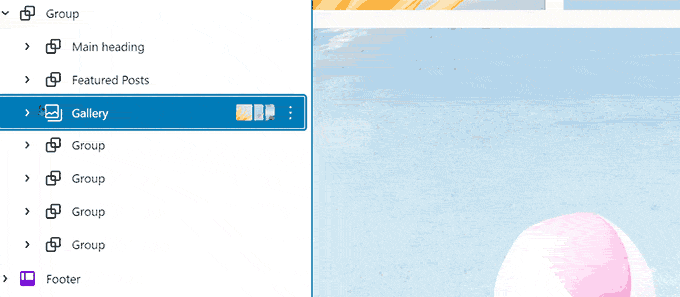
在链接预览的新选项卡中打开
在 WordPress 6.3 中,链接预览控件将选项移至“高级”开关下的“在新选项卡中打开”。
它需要额外点击几下才能在新标签页中打开链接。

这是许多用户使用的常用功能。
根据用户请求,核心团队在链接预览模式中添加了一个新复选框,以便用户可以将链接设置为在新选项卡中打开,而无需进入高级选项。
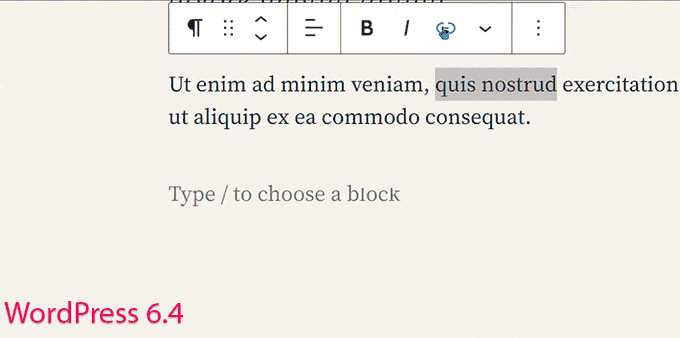
块钩子现已推出
WordPress 6.4 为开发人员带来了块钩子功能。
块钩子以 WordPress 核心 API 中的功能命名,允许开发人员动态扩展块。
例如,插件可以将自己的选项添加到块中。阻止设置面板将显示这些选项,用户将能够打开和关闭它们。
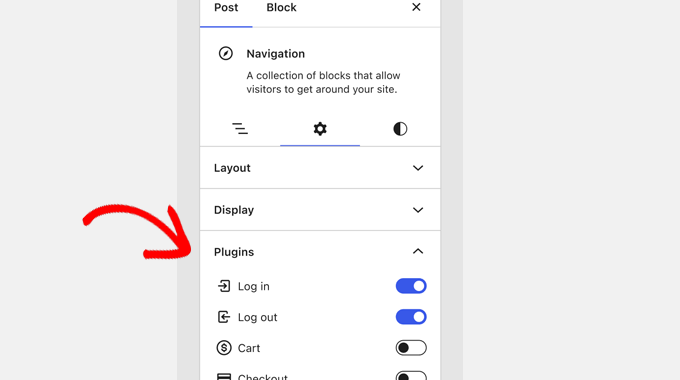
引擎盖下的变化
WordPress 6.4 还包括一些针对开发人员的更改。以下是一些最重要的底层变化。
-
引入了新的管理员通知功能。
-
不推荐使用 TEMPLATEPATH 和 STYLESHEETPATH 常量。
-
在 WordPress 中为 post meta 添加修订的框架。
-
主题开发人员可以配置自己的默认最小和最大视口宽度,以计算流体字体大小。
-
块钩子字段将添加到块类型中。







